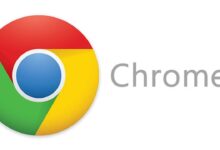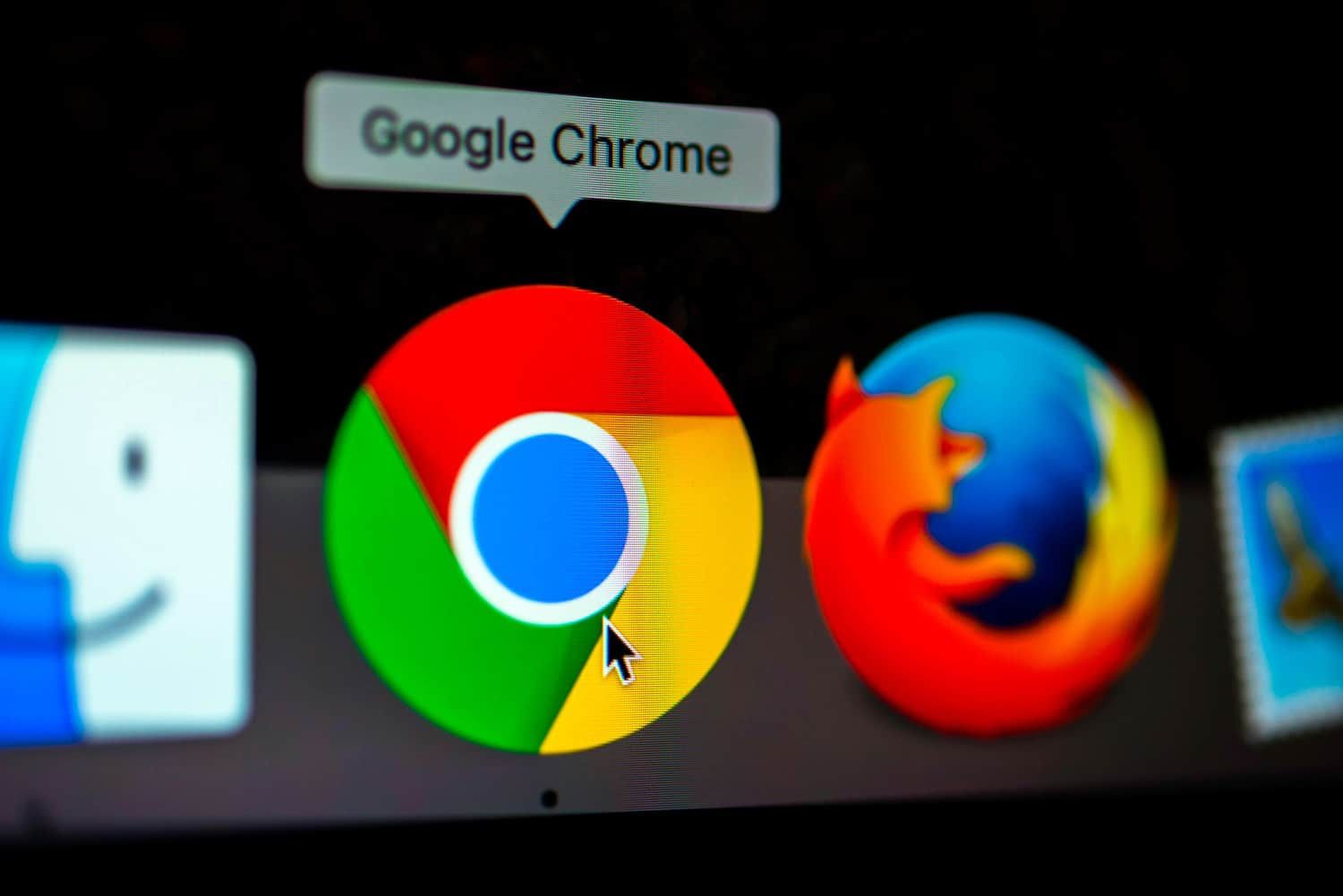كيفية تغيير متصفحك الافتراضي على جهاز Mac

تتيح شركة أبل أجهزة كمبيوتر Mac مزودة بمتصفح الويب Safari على أنه المتصفح الافتراضي، وهو ما يجعل Safari يفتح تلقائيًا، بينما قد تكون في حاجة إلى متصفح كروم على سبيل المثال كمتصفح أساسى، لذلك نرصد لك كيفية تغيير متصفح الويب الافتراضي لجهاز Mac الخاص بك من خلال تفضيلات النظام أو من خلال المتصفح نفسه، وفقا لما ذكره موقع “business insider”.
كيفية تغيير المتصفح الافتراضي على Mac من تفضيلات النظام
1. افتح تفضيلات النظام بالضغط فوق رمز أبل في الزاوية العلوية اليسرى من شاشتك وتحديد تفضيلات النظام في القائمة المنسدلة.
2. في تفضيلات النظام، اضغط فوق عام في الزاوية العلوية اليسرى.
3. في الصفحة “عام”، اضغط فوق القائمة المنسدلة بجوار مستعرض الويب الافتراضي.
4. ستظهر جميع متصفحات الويب التي تم تنزيلها على جهاز الكمبيوتر الخاص بك في القائمة المنسدلة، اختر واحدًا لتعيينه كإعداد افتراضي، وعندما تضغط على رابط لفتحه الآن، سيظهر تلقائيًا في المتصفح الذي اخترته.
كيفية تغيير متصفحك الافتراضي على Mac من إعدادات المتصفح
هناك العشرات من متصفحات الويب المختلفة التي يمكن أن تستخدمها، والطريقة الدقيقة لتعيينها كمتصفح افتراضي مختلف قليلاً بالنسبة لكل منها، سنستخدم جوجل كروم Google Chrome كمثال.
1. افتح Chrome.
2. في شريط الأدوات أعلى الشاشة، اضغط فوق Chrome وحدد التفضيلات في القائمة المنسدلة.
3. قم بالتمرير لأسفل إلى قسم المتصفح الافتراضي، واضغط فوق جعله افتراضيًا.
4. ستظهر نافذة تسألك عما إذا كنت تريد الاحتفاظ بالمتصفح باعتباره المتصفح الافتراضي أو استخدام Chrome.
اقرأ المزيد: طريقة تصوير شاشة اللاب توب لنظام ماك
التعليق بواسطة حساب الفيسبوك